网络禁用之后怎么恢复 win10网络禁用如何恢复本地连接
更新时间:2023-11-29 09:46:20作者:yang
网络禁用之后怎么恢复,在当今数字化时代,网络已经成为人们生活中不可或缺的一部分,有时我们会面临网络禁用的情况,尤其是在使用Windows 10操作系统时。当我们遭遇网络禁用时,如何迅速恢复网络连接成为了一个紧迫的问题。本文将探讨在Win10操作系统中网络禁用后如何恢复本地连接,为大家提供一些实用的解决方案。无论是在工作还是生活中,网络连接的恢复对我们来说都是至关重要的。
方法如下:
1.在Windows10桌面,右键点击桌面上的“此电脑”图标。然后在弹出的菜单中选择“属性”菜单项。
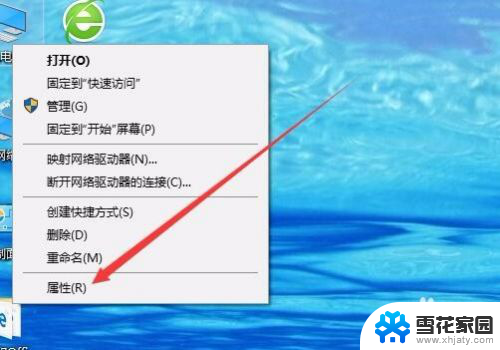
2.这时会打开Windows10的系统窗口,点击左侧边栏的“设备管理器”菜单项。
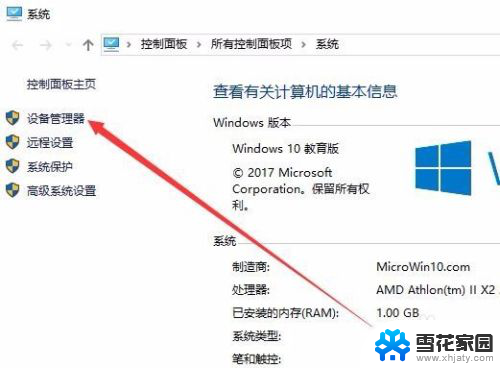
3.在打开的设备管理器窗口中,点击“网络适配器”菜单项。
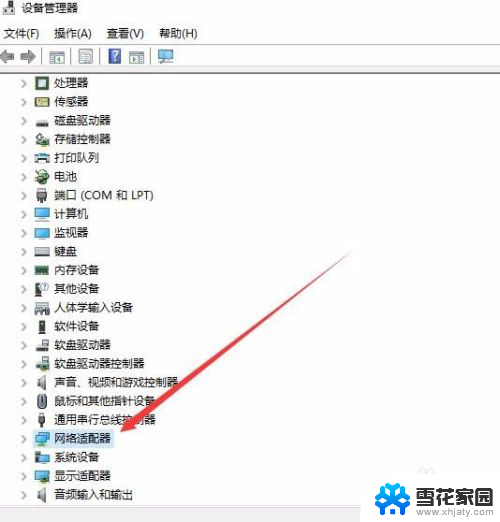
4.在展开的网络适配器页面中,右键点击网卡驱动。然后在弹出菜单中选择“启用设备”菜单项即可。这样就可以启用被禁用的网卡了。
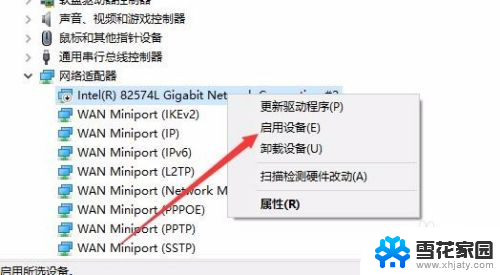
以上就是网络禁用之后怎么恢复的全部内容,还有不懂得用户就可以根据小编的方法来操作吧,希望能够帮助到大家。
网络禁用之后怎么恢复 win10网络禁用如何恢复本地连接相关教程
-
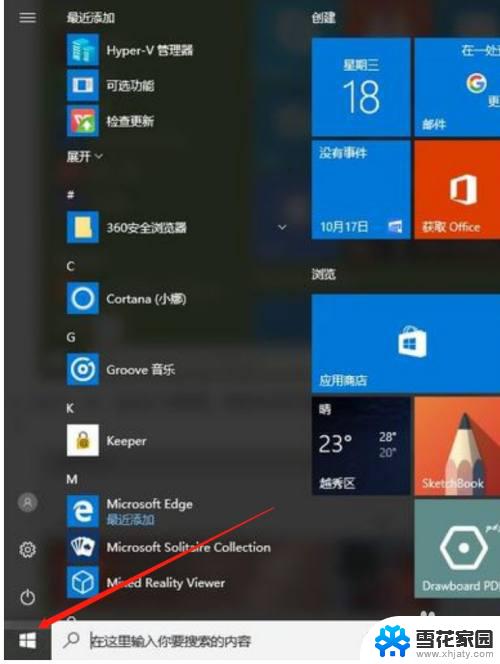 win10网络重置了怎么恢复 win10网络重置后不能上网怎么恢复
win10网络重置了怎么恢复 win10网络重置后不能上网怎么恢复2023-10-11
-
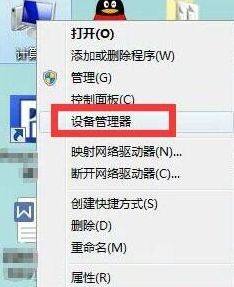 win10u盘被禁用怎么恢复 电脑如何恢复u盘禁用设置
win10u盘被禁用怎么恢复 电脑如何恢复u盘禁用设置2023-11-11
-
 win10怎么禁用网络 如何在Win10中关闭网络连接
win10怎么禁用网络 如何在Win10中关闭网络连接2023-12-08
-
 电脑网络怎么关闭 win10如何禁用网络连接
电脑网络怎么关闭 win10如何禁用网络连接2024-04-10
- 电脑右下角网络图标不见了怎么恢复 怎样恢复Win10任务栏音量、网络图标
- win10网络在哪 win10本地网络连接如何打开
- win 10网络连接 win10本地网络连接怎么打开
- win10怎么解除win键锁定 Win键被禁用的详细恢复教程
- win10更改专用网络为公用网络 Win10系统如何设置公用网络和专用网络
- 台式电脑显示可用网络点不开 win10系统可用网络不显示怎么修复
- 默认浏览器如何设置 win10如何设置默认浏览器为火狐
- 电脑怎么查开机自动启动程序 如何关闭win10开机自动启动的程序
- 新电脑字体怎么调小 win10字体大小设置教程
- 为什么电脑打字不显示 Win10微软拼音输入法候选字显示问题
- windows10中英文切换 win10中英文输入法切换的方法
- 清除右键菜单 win10怎么清除右键菜单多余的选项
win10系统教程推荐
- 1 默认浏览器如何设置 win10如何设置默认浏览器为火狐
- 2 为什么电脑打字不显示 Win10微软拼音输入法候选字显示问题
- 3 windows10中英文切换 win10中英文输入法切换的方法
- 4 microsoft edge 如何卸载 Win10如何卸载edge浏览器
- 5 电脑截屏快捷键ctrl+alt+s保存到哪里了 Win10截图保存在哪里
- 6 怎样重置c盘 win10初始化重置c盘需要备份哪些文件
- 7 win10电脑怎么改账户名 win10账户名称如何更改
- 8 电脑上怎么改时间 win10系统怎样更改电脑的日期和时间
- 9 笔记本电脑如何合上后不关闭屏幕 win10合上笔记本不关闭屏幕设置方法
- 10 电脑的激活日期怎么查 怎样查看win10系统激活的具体时间